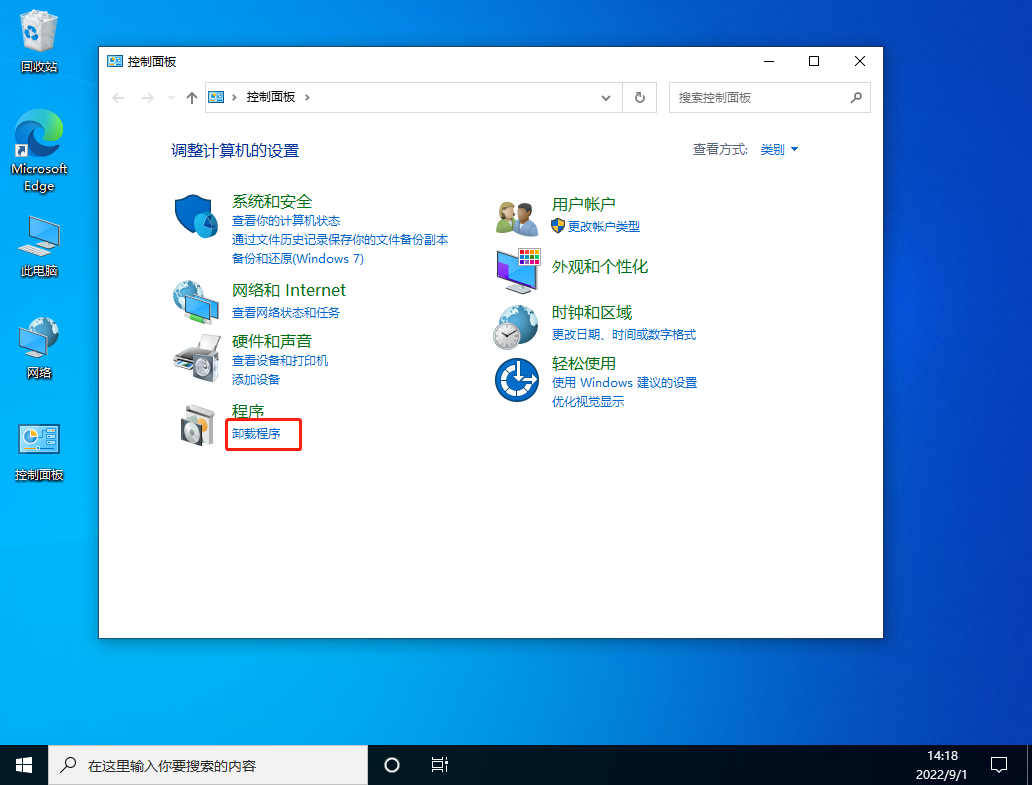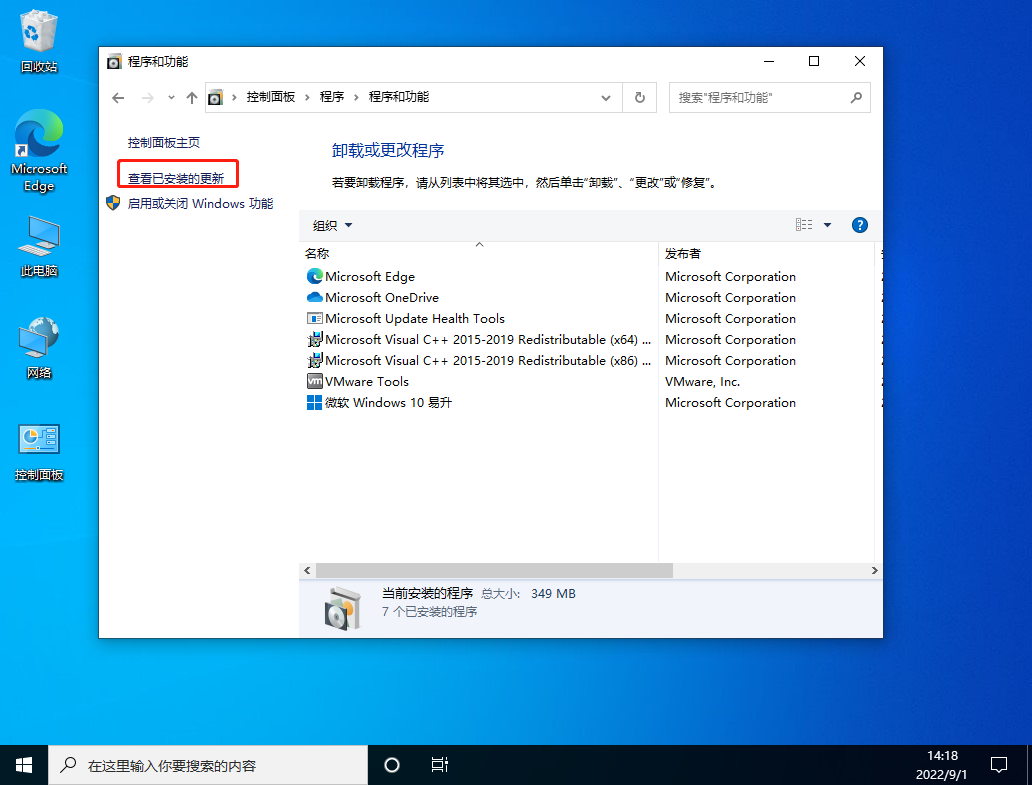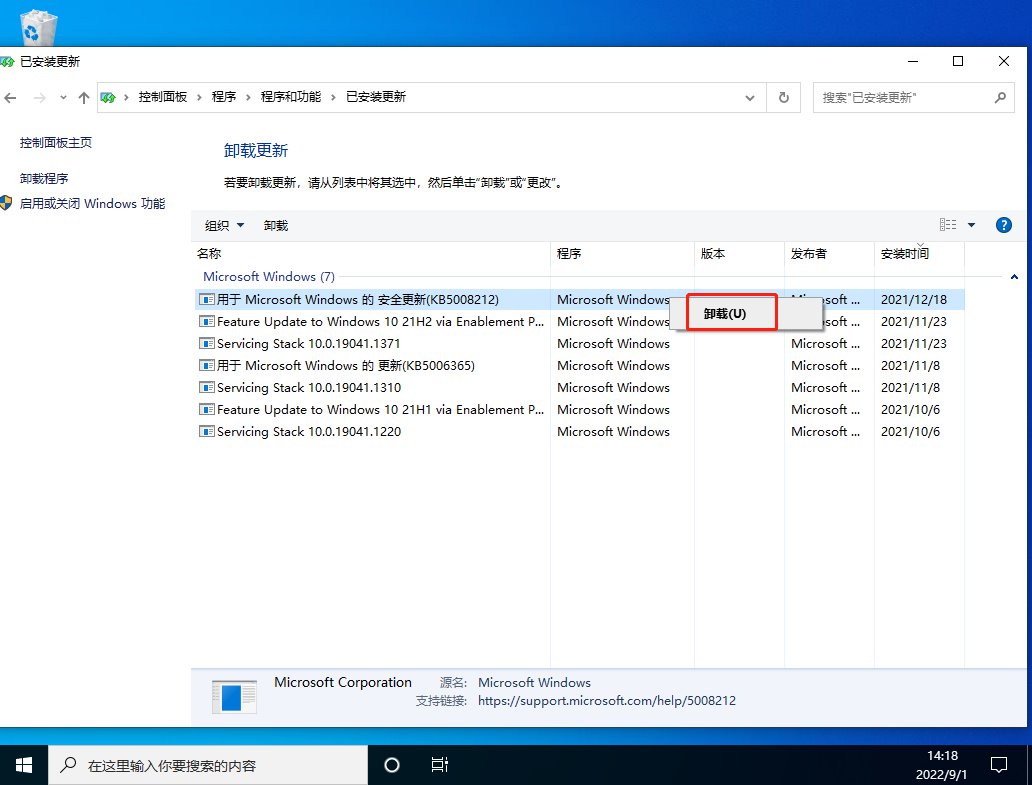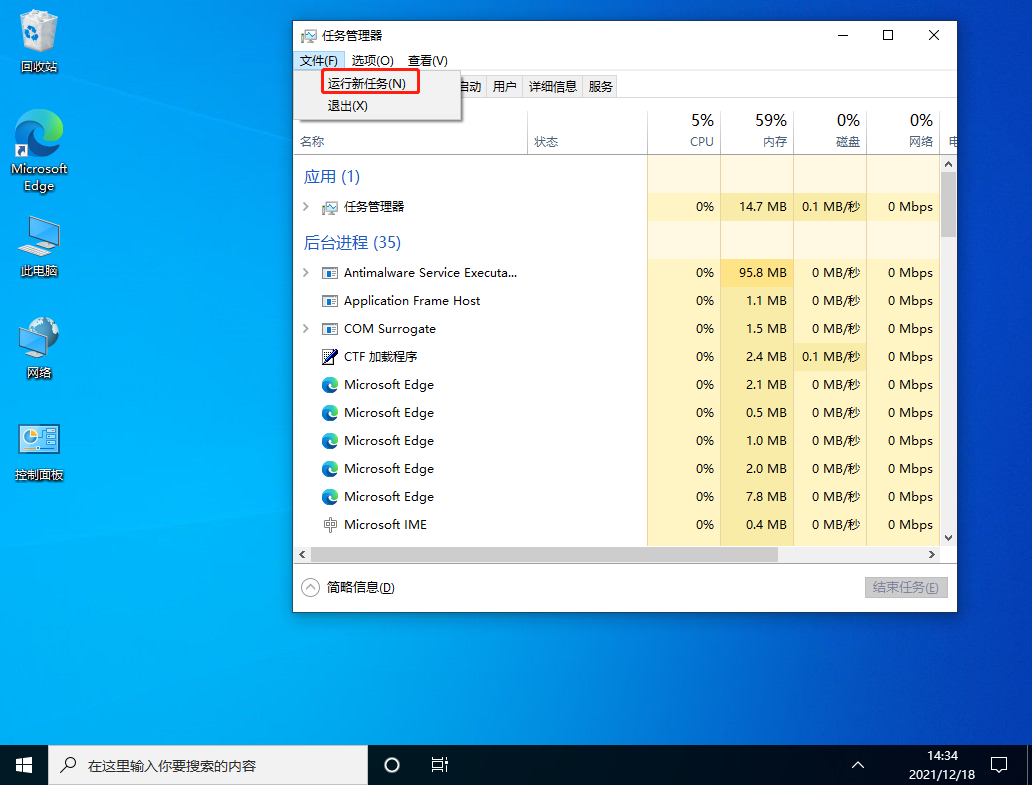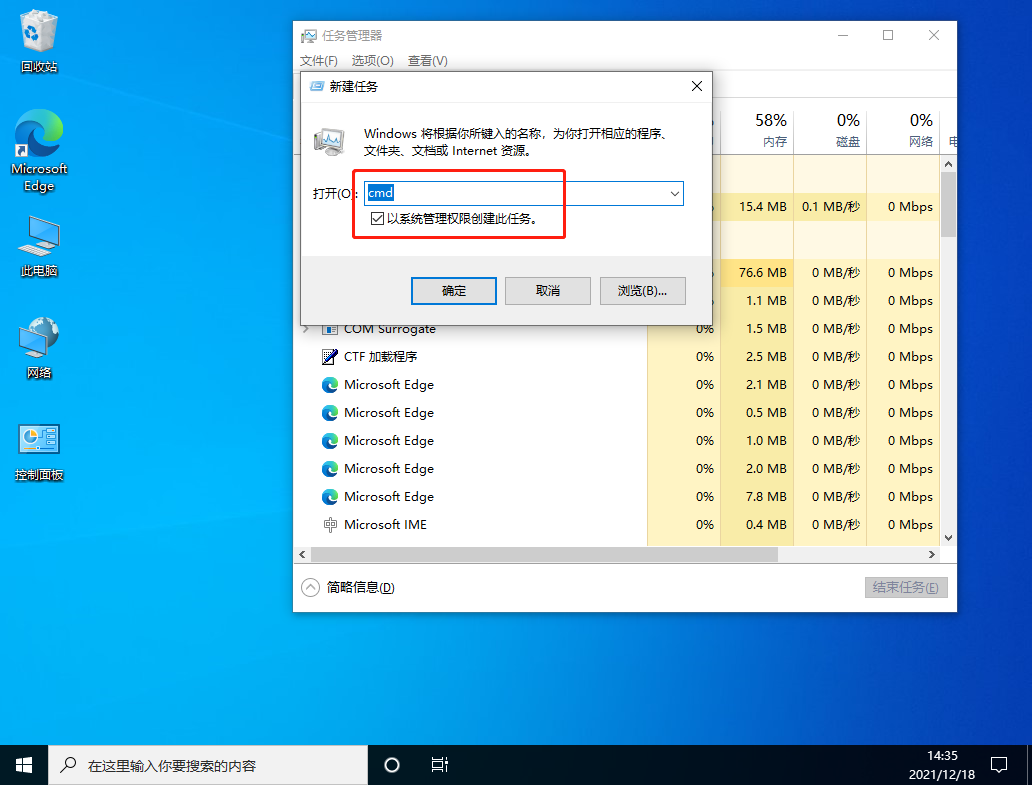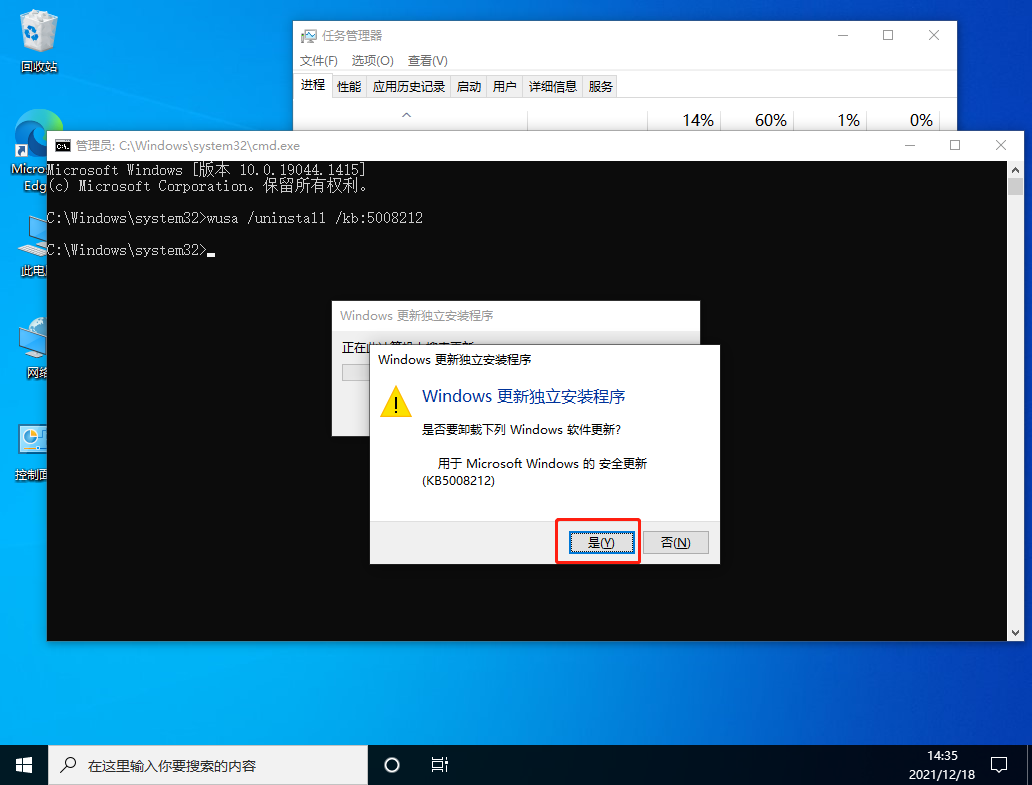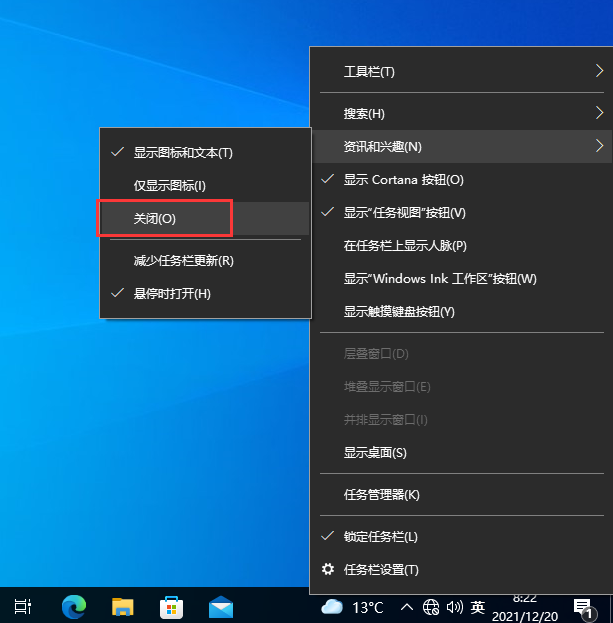Win10任务栏卡死怎么办?Win10任务栏卡死解决方法
时间:2022-10-27 10:26 来源:未知 作者:永春小孩 点击:载入中...次
最近许多用户在使用Win10系统的时候,任务栏总是卡死。其实这是由于微软最新推出的更新出现的问题,而最近更新带来的Win10任务栏卡死要怎么解决呢?下面小编就带着大家一起来看看怎么解决吧!
Win10任务栏卡死解决方法 酷987下载www.xitongzhijia.net原创,转载需注明出处。 方法一:(前提桌面有控制面板) 打开桌面的控制面板,点击卸载程序。
进入后,在左侧点击查看已安装的更新。
然后找到对应的KB5008212补丁,鼠标右键点击卸载即可。
方法二: 键盘按住Ctrl+shift+esc打开任务管理器。 在右上角点击文件,运行新任务。
输入cmd,并且勾选以系统管理权限创建此任务。
进入后,输入wusa /uninstall /kb:500821 在弹出的窗口选择是,等待卸载完成重启即可。
方法三: 关闭无线网络和有线网络连接,让电脑处于断网状态。 重启电脑,进入系统。 断网后,系统任务栏设置等可以正常使用。 然后右键点击任务栏的空白处或资讯和兴趣上,选择关闭即可。
|